Photoshop绘制水墨山水图案的香木折扇
本教程主要使用Photoshop绘制展开效果的中式折扇教程,夏季炎热的天气让我们每个人都来绘制一般自己喜欢的扇子吧,喜欢的朋友一起来学习吧。
效果图:

配上素材一张:

1,新建画布,大小适当即可。
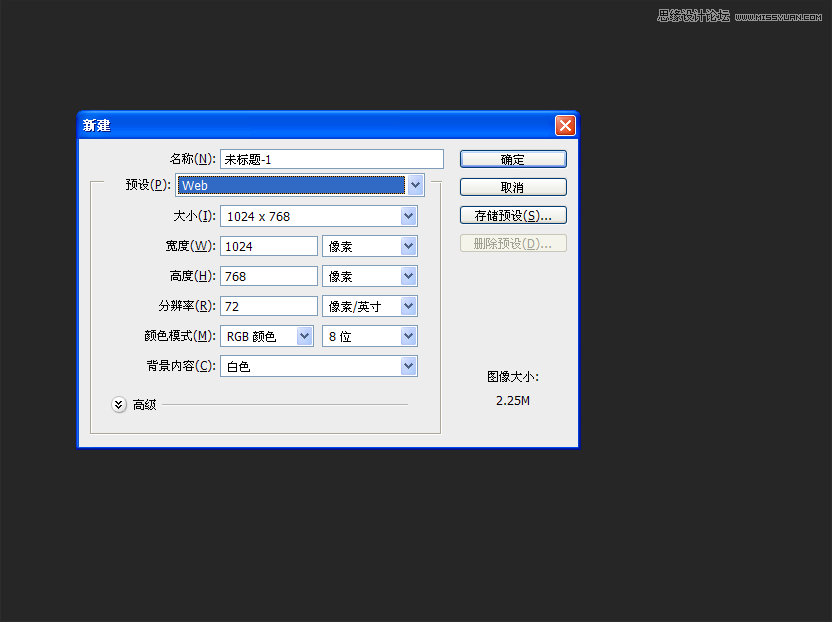
2,前景色随便调一个喜欢的颜色,alt+ delete 填充背景色。
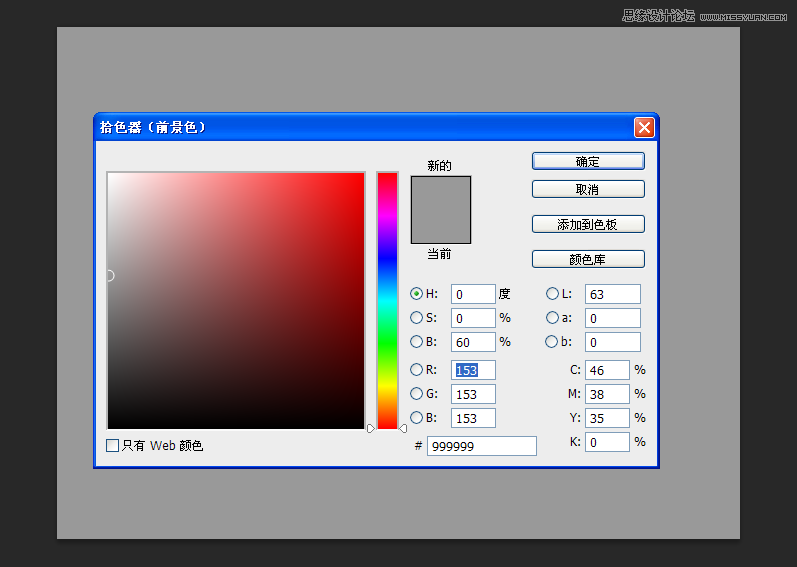
3,背景调好后 接下来我们做扇骨,用圆角矩形工具画个 长度宽度合适的长条。
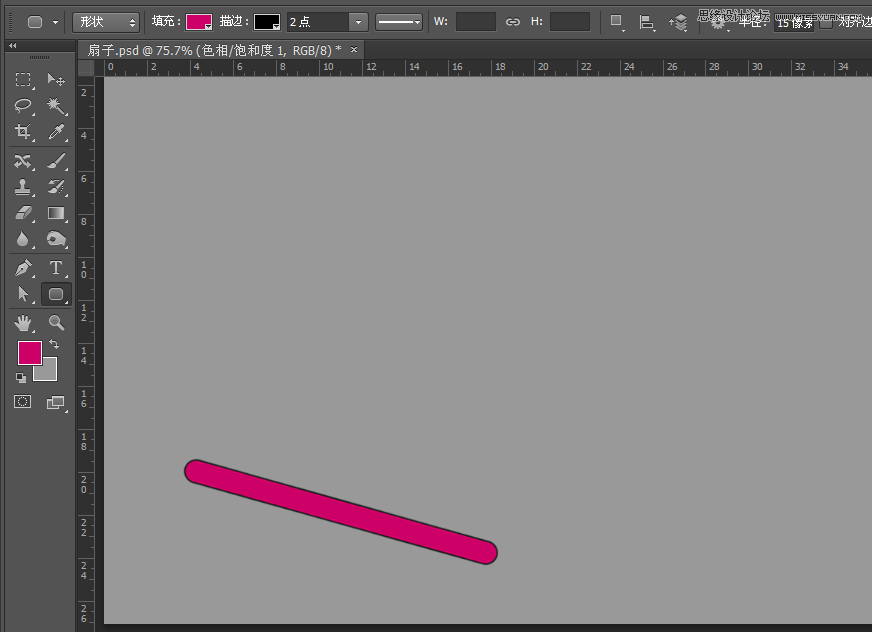
4,我们复制一层画好的 长条 ,然后将复制的第2层 ctrl+alt+T得到变换控件。将控件的 中心参考点 移动至最下端 具体位置看下图【也就是固定扇骨的那股锚点位置】。然后用移动工具旋转下图样子的度数。
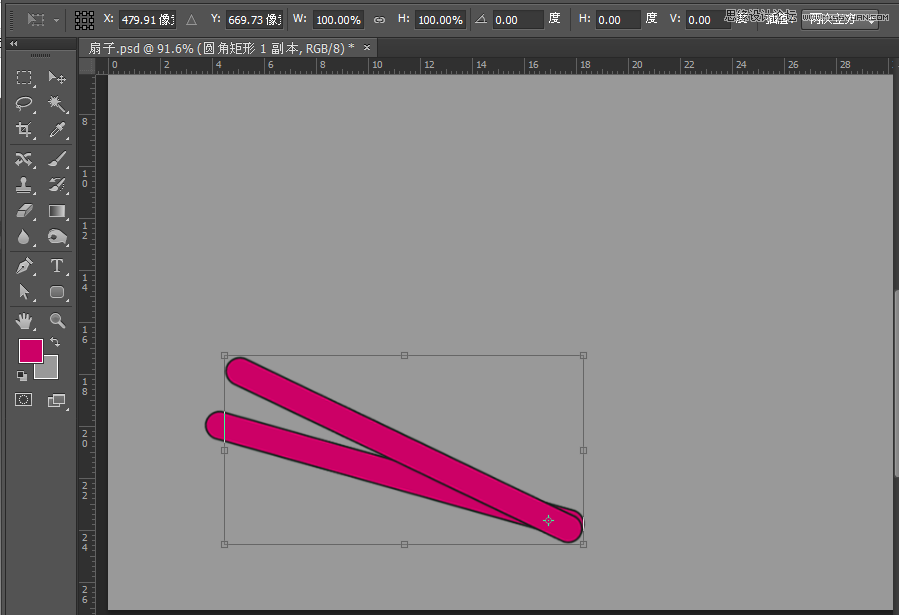
5,移动至上图位置以后 按ctrl+alt+shift+T 连续复制出下图【差不多16个左右吧 具体大家也快自定义】。

6,得到上图以后大家可以 调节一下喜欢的颜色,我挑的一下颜色。【图层处创建 色相 具体我就不细说了】。
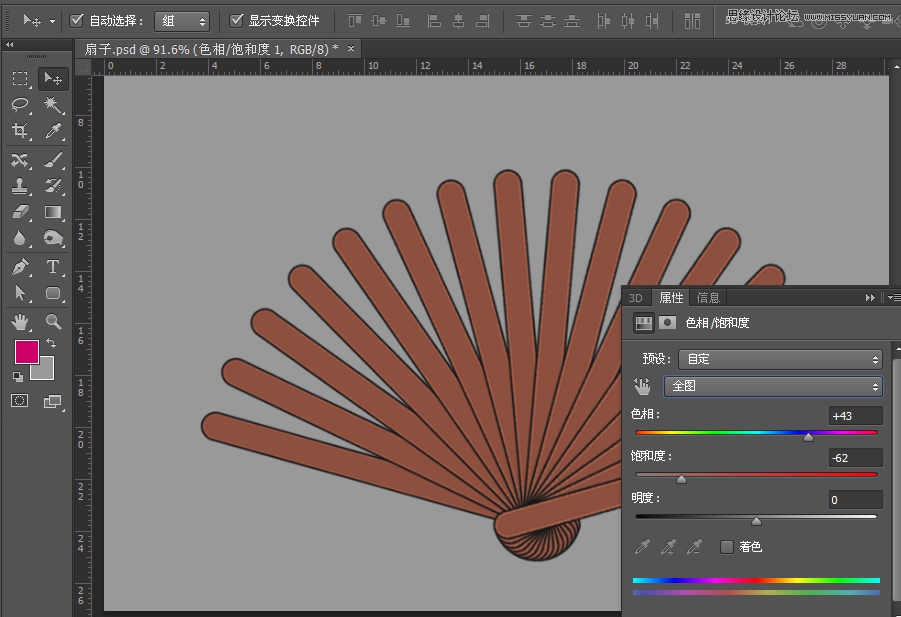
7,得到下图,新建一层 调节好画笔大小 在下图出 点出轴点效果。
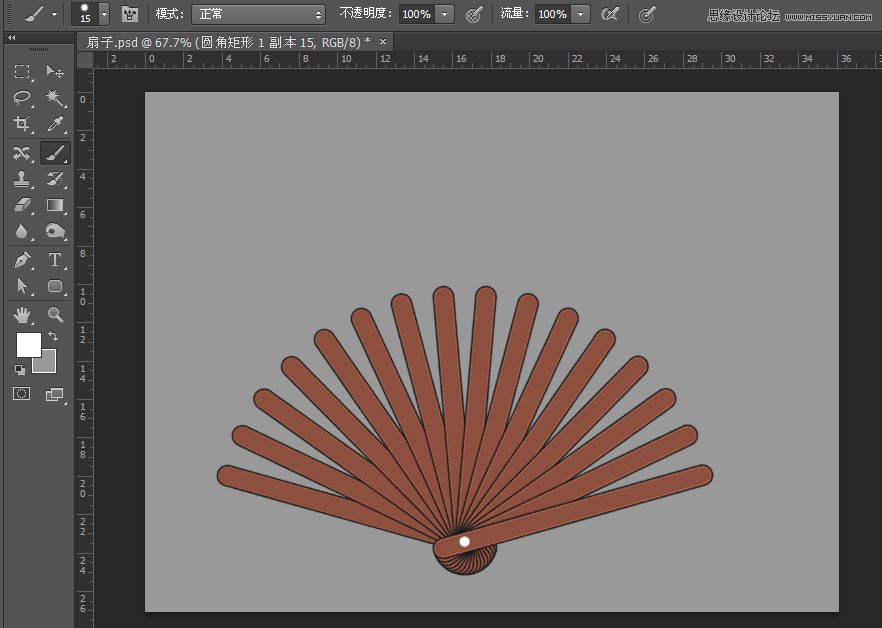
8,然后拖入 水墨画 素材。
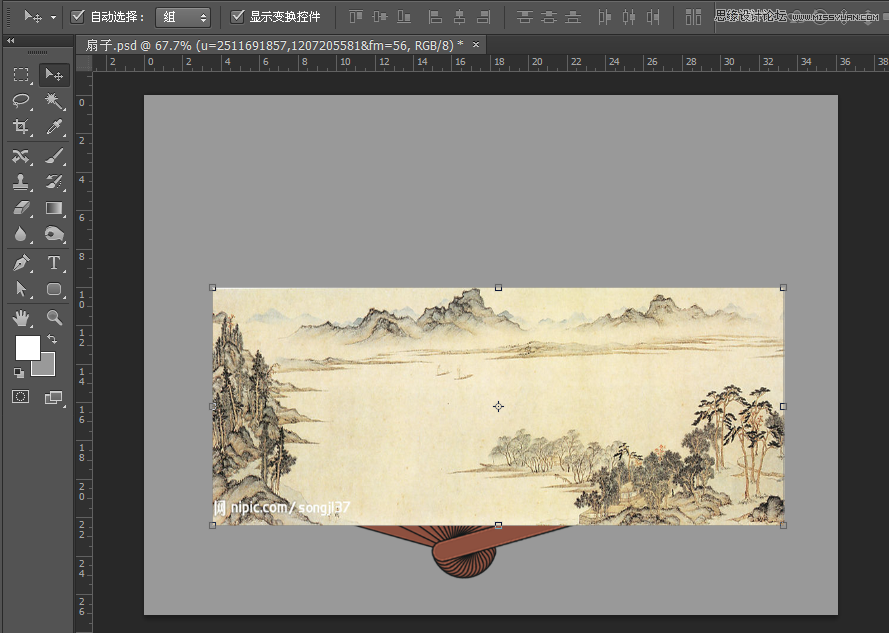
9,调节好大小 ,透明度微调。
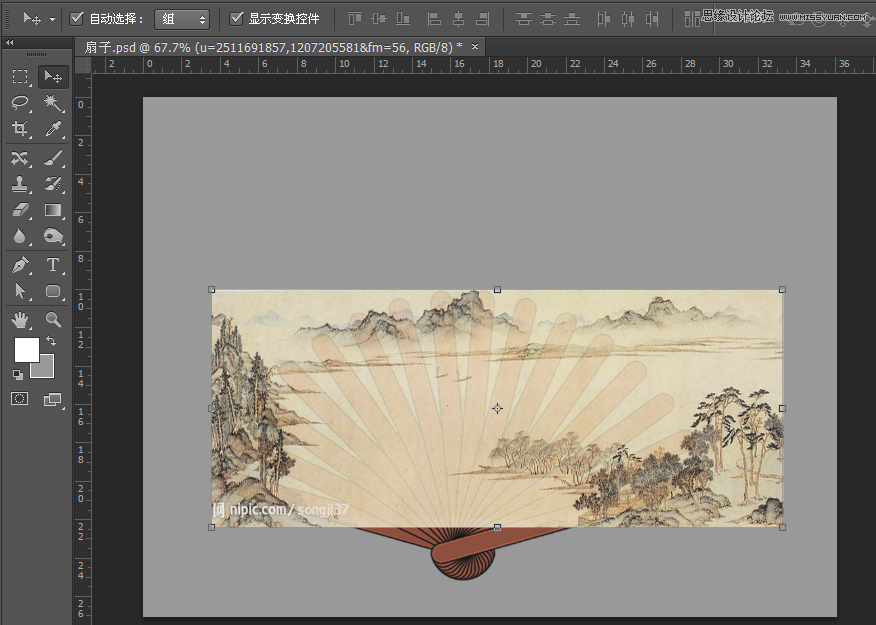
10,大家这时候也可以 拉上 参考线。
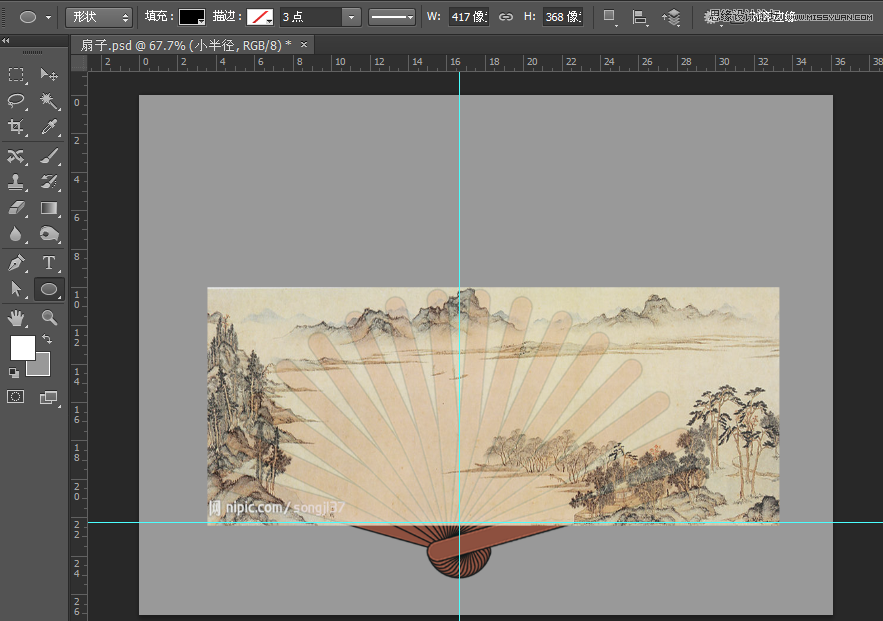
11,在水墨画上面新建图层,用椭圆工具拉出以下 形状。【抓完图才发现参考线无意中被我隐藏了,大家可以打上参考线 从中心拉出合适的 椭圆。也可以随自己感觉来】
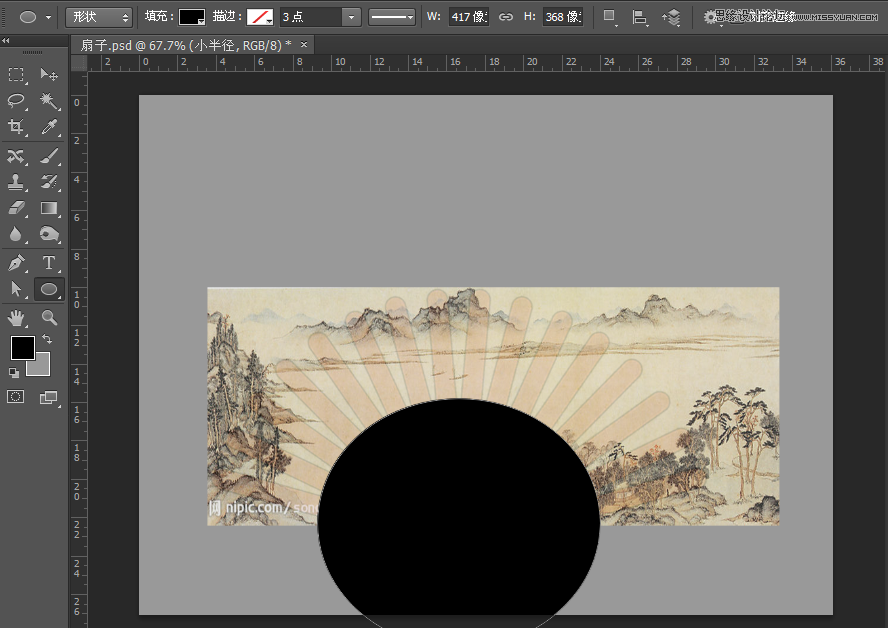
栏 目:ps鼠绘教程
本文地址:http://www.511p.com/psshuhui/6734.html
您可能感兴趣的文章
- 03-07用PS鼠绘临摹魔戒精灵王子头像图片
- 12-27鼠绘立体兰蔻香水玻璃瓶的PS教程
- 03-29绘制美味圣代冰淇淋广告海报的PS教程
- 03-18鼠绘立体逼真金属质感水表图片的PS教程
- 11-23Photoshop绘制水墨山水图案的香木折扇
- 03-31绘制盘子样式时尚钟表图片的PS教程
- 02-06把文艺女孩照片制成唯美手绘效果的PS教程
- 12-20绘制质感金属齿轮图片的PS鼠绘教程
- 04-01绘制质感数码相机镜头图片的PS鼠绘教程
- 03-03绘制逼真匕首刀具图片的Photoshop教程


阅读排行
推荐教程
- 03-12学习绘制透明塑料袋方形图标的PS教程
- 01-09绘制精致三星相机图片的Photoshop教程
- 03-10PS制作金属质感的音量调节开关图片
- 12-27绘制逼真立体复古收音机图片的PS鼠绘教程
- 03-31绘制盘子样式时尚钟表图片的PS教程
- 11-21鼠绘三个动漫角色人物图片的PS教程
- 01-19学习鼠绘艳丽梅花图片的PS教程
- 10-22鼠绘一双炯炯有神的漂亮眼睛
- 10-23漂亮女孩照片转手绘效果的PS教程
- 12-27鼠绘立体兰蔻香水玻璃瓶的PS教程



